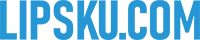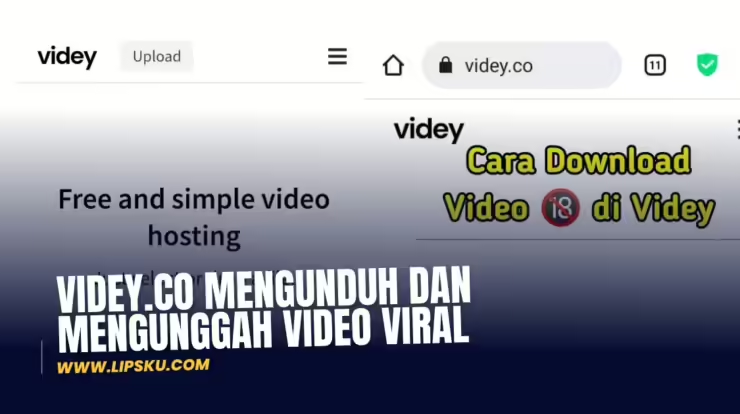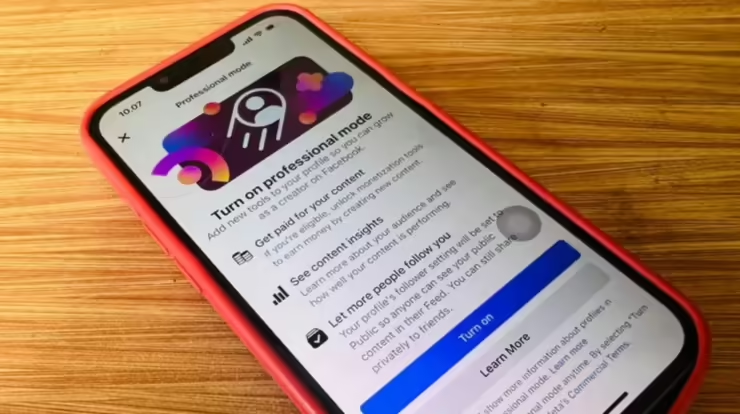Cara Mengirim Aplikasi Lewat WhatsApp (File APK) dengan Mudah Pasti Berhasil – Aplikasi WhatsApp, saat ini, telah menjadi salah satu platform obrolan yang sangat populer dengan beragam fitur yang mendukung aktivitas penggunanya.
Salah satu fitur yang sering digunakan adalah kemampuan untuk mengirim aplikasi lewat WhatsApp. Kami akan membahas cara melakukan ini dengan berbagai metode, dari yang tanpa aplikasi tambahan hingga menggunakan aplikasi pihak ketiga.
Baca Juga:
- Cara Merekam Layar iPhone dengan Kualitas HD dan Suara
- Cara Screenshot iPhone (Semua Model) Paling Mudah dan Praktis Terbaru
- Emote Baby Shark FF: Kode Redeem dan Cara Mendapatkannya
Cara Mengirim Aplikasi Melalui WhatsApp Tanpa Aplikasi Tambahan
- Buka “File Manager” di Perangkat Anda: Langkah pertama adalah membuka “File Manager” di perangkat Anda.
- Pilih Folder “APKs”: Di dalam “File Manager,” pilih folder yang bernama “APKs.” Di sini, Anda akan melihat daftar aplikasi dengan format APK yang sudah ada di perangkat Anda.
- Temukan File APK yang Ingin Dikirimkan: Cari dan temukan file APK yang ingin Anda kirimkan. Biasanya, Anda dapat memberi tanda pada file tersebut dengan mengklik kotak atau lingkaran di bagian kanan.
- Kirim Melalui WhatsApp: Setelah Anda memilih file APK, klik “Send” (kirim), dan pilih opsi “WhatsApp.” Kemudian, pilih kontak WhatsApp yang ingin Anda kirimkan aplikasi tersebut, dan akhiri dengan menekan ikon “Send.”
Penting untuk diingat bahwa setiap perangkat mungkin memiliki sedikit perbedaan dalam pengaturan. Sesuaikan langkah-langkah di atas dengan pengaturan perangkat Anda.
Cara Mengirim Aplikasi Lewat WhatsApp Menggunakan WhatsApp Web
Selain mengirim melalui perangkat seluler, Anda juga dapat mengirim aplikasi melalui WhatsApp Web. Cara ini memungkinkan Anda menghubungkan perangkat Anda ke laptop atau komputer dan mengoperasikan WhatsApp dari sana.
- Pilih Kontak yang Ingin Dikirimkan Aplikasi: Di WhatsApp Web, pilih kontak yang ingin Anda kirimkan aplikasi.
- Gunakan Ikon “Attach”: Klik ikon berbentuk klip yang disebut “Attach.”
- Pilih “Attach Document”: Lanjutkan dengan memilih jenis file dengan opsi “Attach Document,” lalu pilih file APK yang ingin Anda kirimkan.
- Kirimkan: Klik opsi “Open,” lalu kirimkan dengan menekan tombol “Send” (ikon pesawat).
Untuk pekerjaan sehari-hari, beberapa pengguna lebih suka menggunakan WhatsApp Web karena memungkinkan pengiriman berbagai file yang tersimpan di laptop atau komputer.
Cara Mengirim Aplikasi Lewat WhatsApp Menggunakan Bluetooth
Anda juga dapat mengirim aplikasi melalui Bluetooth tanpa menggunakan WhatsApp secara langsung. Namun, perlu diingat bahwa jarak Bluetooth terbatas, sekitar 10 meter secara umum. Pengiriman ini dilakukan menggunakan aplikasi tambahan yang disebut “Sender Bluetooth.”
- Buka Aplikasi “Sender Bluetooth”: Unduh dan instal aplikasi “Sender Bluetooth” dari Google Play Store atau App Store.
- Pilih Aplikasi yang Ingin Dikirimkan: Buka daftar aplikasi pada perangkat Anda dan pilih aplikasi yang ingin Anda kirimkan.
- Gunakan Ikon “Share”: Pada bagian bawah layar, tekan ikon “Share,” lalu pilih ikon WhatsApp yang berwarna hijau.
- Pilih Kontak WhatsApp: Pilih kontak WhatsApp yang akan menerima aplikasi tersebut, lalu tekan “Send.”
Cara Mengirim Aplikasi Melalui WhatsApp Menggunakan Aplikasi Tambahan
Selain metode di atas, Anda juga dapat menggunakan aplikasi tambahan untuk mengirim aplikasi melalui WhatsApp. Berikut adalah beberapa aplikasi yang umum digunakan:
1. Melalui ShareCloud
- Unduh dan Instal ShareCloud: Unduh dan instal aplikasi ShareCloud dari Google Play Store (untuk Android) atau App Store (untuk iOS).
- Buka ShareCloud dan Masuk ke Pengaturan: Buka aplikasi ShareCloud, masuk ke bagian “Pengaturan,” lalu pilih menu “Apps.”
- Pilih Aplikasi yang Ingin Dikirimkan: Pilih aplikasi yang ingin Anda kirimkan dari daftar aplikasi di perangkat Anda.
- Gunakan Ikon “Share”: Setelah memilih aplikasi, lanjutkan dengan menekan ikon “Share” (berbagi).
- Kirim Melalui WhatsApp: Pilih ikon WhatsApp yang berwarna hijau, pilih kontak WhatsApp yang akan menerima aplikasi tersebut, dan tekan tombol “Send.”
2. Melalui ES File Explorer
- Unduh dan Instal ES File Explorer: Unduh dan instal aplikasi ES File Explorer dari Google Play Store atau App Store.
- Buka ES File Explorer dan Masuk ke Pengaturan: Buka ES File Explorer, masuk ke “Pengaturan,” lalu pilih menu “Apps.”
- Pilih Aplikasi yang Ingin Dikirimkan: Pilih aplikasi yang ingin Anda kirimkan dari daftar aplikasi di perangkat Anda.
- Gunakan Ikon “Share”: Setelah memilih aplikasi, lanjutkan dengan menekan ikon “Share.”
- Kirim Melalui WhatsApp: Pilih ikon WhatsApp yang berwarna hijau, pilih kontak WhatsApp yang akan menerima aplikasi tersebut, dan tekan tombol “Send.”
3. Melalui APK Extractor
- Unduh dan Instal APK Extractor: Unduh dan instal aplikasi APK Extractor dari Google Play Store atau App Store.
- Buka APK Extractor dan Masuk ke Pengaturan: Buka aplikasi APK Extractor, masuk ke menu “Pengaturan.”
- Pilih File yang Ingin Dikirimkan: Temukan file yang ingin Anda kirimkan dalam daftar aplikasi di perangkat Anda.
- Gunakan Ikon “Share”: Setelah menemukan file, lanjutkan dengan menekan ikon “Share.”
- Kirim Melalui WhatsApp: Pilih ikon WhatsApp yang berwarna hijau, pilih kontak WhatsApp yang akan menerima aplikasi tersebut, dan tekan tombol “Send.”
Akhir Kata
Ada berbagai cara untuk mengirim aplikasi lewat WhatsApp, baik tanpa aplikasi tambahan maupun dengan menggunakan aplikasi tambahan.
Pastikan untuk berhati-hati agar file tidak terkirim ke penerima yang tidak diinginkan dan pastikan file yang Anda unduh aman dari virus atau malware. Semoga panduan ini membantu Anda dalam mengirim aplikasi dengan mudah melalui WhatsApp.
Dengan begitu banyak cara yang dapat Anda pilih, sekarang Anda memiliki pengetahuan yang diperlukan untuk mengirim aplikasi dengan lancar melalui WhatsApp sesuai kebutuhan Anda.
Demikianlah penjelasan artikel tentang Cara Mendapatkan Scar Megalodon FF dan Harganya. Semoga artikel ini dapat membantu, memberikan informasi tambahan dan tentunya dapat menjawab pertanyaan-pertanyaan Anda. Terima kasih.